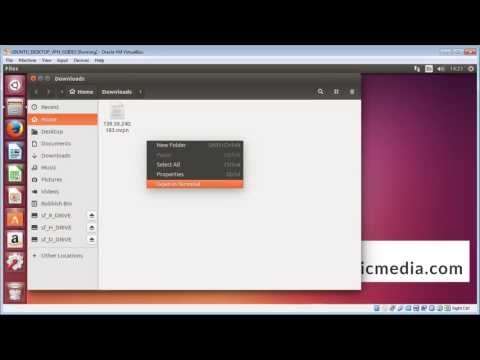V niektorých prípadoch musíte na pridelenie prístupu k vzdialeným sieťovým prostriedkom používať pripojenie VPN a používať VPN, ale ak nechcete, aby všetka vaša klientská návštevnosť prešla cez VPN odkaz, budete musieť nastaviť vašu VPN na pripojenie v režime "rozdeleného tunela". Tu je postup, ako to urobiť v Ubuntu.
Poznámka: uistite sa, že ste si prečítali náš článok o tom, ako nastaviť VPN server pre Linux Debian, ktorý zahŕňa aj konfiguráciu klienta Windows.
Rozdeliť, čo čo teraz?
Pojem "rozdelený tunel" odkazuje na skutočnosť, že klient VPN vytvára od klienta "tunel" až po server pre "súkromnú" komunikáciu.
Tradične je pripojenie VPN nastavené tak, aby vytvorilo "tunel" a akonáhle je všetko, komunikácia klienta je smerovaná cez tento "tunel". to bolo dobré v deň, keď VPN pripojenie malo pár cieľov, ktoré sa navzájom prekrývajú a dopĺňajú:
- Cieľom spojenia bolo poskytnúť prístup pre cestného bojovníka odkiaľkoľvek.
- Všetky pripojenia klienta musia byť zabezpečené prostredníctvom prechodu firewallom spoločnosti.
- Klientský počítač nesmie byť schopný pripojiť potenciálne škodlivú sieť k firemnej sieti.
Spôsob, ktorým VPN spojenie času dosiahol tento cieľ, bolo nastaviť "predvolenú bránu" alebo "trasu" klientskeho stroja na firemný VPN server.
Táto metóda, aj keď je afektívna pre vyššie uvedené ciele, má niekoľko nevýhod, espeshelly ak implementujete pripojenie VPN iba pre bod "grant access":
- Spomaľuje celú skúsenosť surfovania klientskeho počítača rýchlosťou rýchlosti odovzdávania VPN servera, ktorá je zvyčajne pomalá.
- Zablokuje prístup k lokálnym zdrojom, ako sú ostatné počítače v lokálnej sieti, pokiaľ nie sú všetky pripojené k sieti VPN a dokonca aj prístup sa spomalí, pretože musí ísť celú cestu na internet a vrátiť sa späť.
Aby sme prekonali tieto nedostatky, vytvoríme pravidelný VPN dialer s jednou výnimkou, ktorá si zaslúži výnimku, že systém nastavíme na NOT používajte ho ako "Predvolená brána" alebo "trasa" po pripojení.
Vykoná to tak, aby klient používal "tunel VPN" iba pre zdroje za VPN serverom a bude mať prístup k internetu bežne pre všetko ostatné.
Poďme si prasknúť
Prvým krokom je dostať sa do "Sieťové pripojenia" a potom "Konfigurovať VPN".
Jedným zo spôsobov, ako to urobiť, je kliknutím na ikonu pracovnej plochy pre sieť, ako je znázornené na obrázku.




Ak ste použili "Nastavenie VPN (PPTP) server na Debian" návod pre nastavenie servera alebo používate tohto klienta pre nastavenie servera DD-WRT PPTP, je tiež potrebné na to, aby voľby šifrovanie MPPE pre overovanie.
Kliknite na "Rozšírené".



Na okne konfigurácie trasy skontrolovať začiarkavacie políčko "Použiť toto pripojenie iba pre zdroje v sieti".


Užite si to:)